Google Docs yog daim ntawv thov ua online lo lus nrog ntau txoj haujlwm. Nrog Google Docs, koj tuaj yeem tsim phau ntawv qhia tshwj xeeb, lossis siv cov ntawv qhia me me los tsim cov ntawv qhia ceev. Nrhiav tus qauv uas haum rau koj xav tau los ntawm kev txheeb xyuas ntau txhiab tus qauv hauv Template Gallery. Koj tsuas tuaj yeem tsim cov ntawv nthuav qhia los ntawm Google Docs qhov chaw, thiab daim ntawv qhia koj tsim yuav raug cawm hauv Google Drive cia li.
Kauj ruam
Txoj Kev 1 ntawm 2: Tsim Daim Ntawv Qhia Tus Kheej
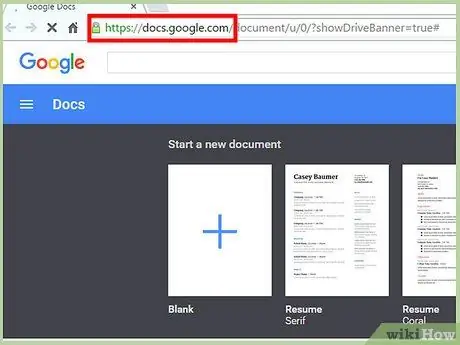
Kauj Ruam 1. Qhib lub tab tshiab hauv koj tus browser thiab mus ntsib Google Docs
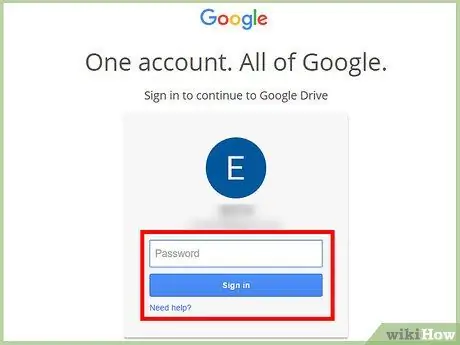
Kauj Ruam 2. Nkag mus rau koj li email Gmail chaw nyob thiab tus lej nkag mus hauv Kos npe nkag teb
Koj li Google Account tuaj yeem siv nkag mus rau txhua qhov kev pabcuam hauv Google, suav nrog Google Docs. Tom qab nkag mus rau koj cov ntaub ntawv tus account, nyem rau Sign in.
Tom qab nkag mus rau hauv Google Docs, koj yuav pom cov npe pib. Yog tias koj tau khaws cov ntaub ntawv hauv Google Drive, koj tuaj yeem nkag mus rau lawv ntawm lub vijtsam no
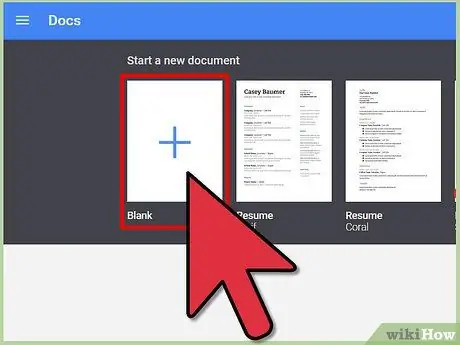
Kauj Ruam 3. Tsim daim ntawv tshiab los ntawm txhaj rau lub cim liab lub voj voog loj nrog lub cim "+" rau hauv
Nws nyob hauv kaum sab xis-sab xis ntawm qhov screen. Ib lub tab tshiab lossis lub qhov rai uas muaj cov lus ua haujlwm sib tham yuav tshwm.
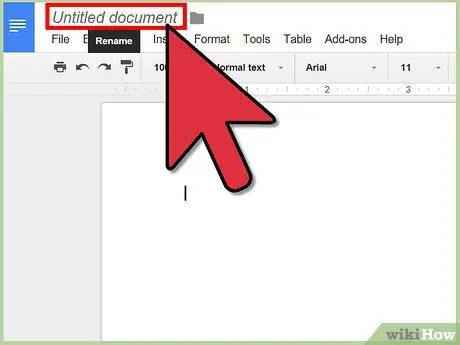
Kauj Ruam 4. Nyem rau daim ntawv npe nyob rau sab xis saum toj ntawm lub vijtsam kom hloov nws
Sau lub npe tshiab rau daim ntawv hauv lub qhov rai uas tshwm, tom qab ntawv nyem OK.
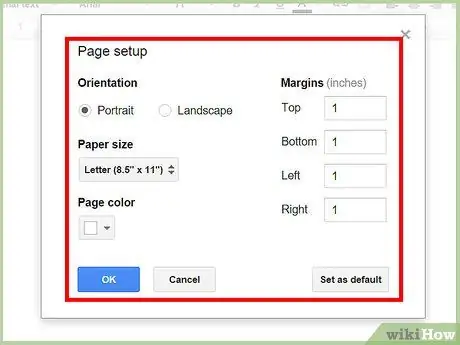
Kauj Ruam 5. Teev cov ntawv qhia
Feem ntau, cov ntaub ntawv Google Docs tshiab yuav yog tus kheej-taw qhia. Yog tias koj xav tau los tsim daim ntawv qhia toj roob hauv pes, nyem File> Page Setup, tom qab ntawd nyem rau Landscape khawm hauv qab Kev Taw Qhia. Tom qab ntawd, nyem OK. Tam sim no, daim ntawv yuav tshwm nyob rau toj roob hauv pes.
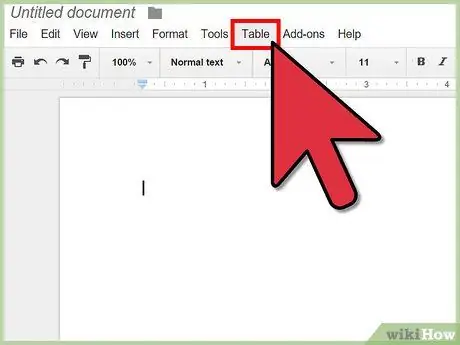
Kauj Ruam 6. Ntxig lub rooj
Cov ntawv qhia feem ntau tau nthuav tawm, ob npaug lossis peb npaug. Txhawm rau kom yooj yim rau koj los npaj koj phau ntawv qhia, nkag mus rau lub rooj nrog tus lej ntawm kab ntawv raws li tus naj npawb ntawm cov quav. Nyem Table los ntawm cov ntawv qhia zaub mov, tom qab ntawd xaiv Insert Table. Nyem qhov ntev koj xav tau. Txhawm rau ua daim ntawv qhia bifold, nkag mus rau ob kab, thiab ua daim ntawv me me, sau peb kab. Tom qab ntawd, koj yuav pom lub rooj hauv daim ntawv.
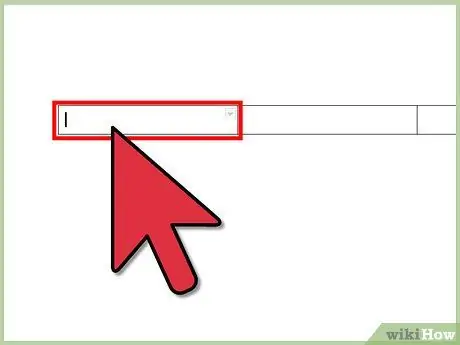
Kauj Ruam 7. Sau cov ntsiab lus ntawm daim ntawv qhia
Tom qab teeb tsa daim ntawv qhia tus qauv, koj tuaj yeem sau nws nrog cov ntsiab lus. Sau cov ntawv xav tau hauv qhov chaw tsim nyog.
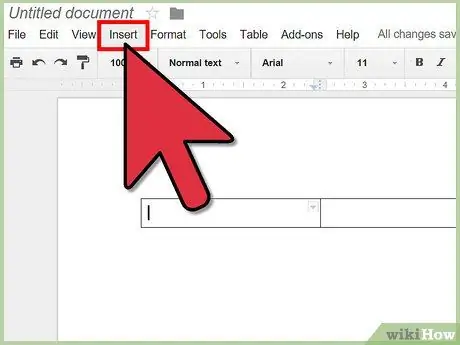
Kauj Ruam 8. Ntxig cov duab kom ua rau koj daim ntawv nthuav qhia zoo dua
Nyem Insert los ntawm cov ntawv qhia zaub mov, tom qab ntawd nyem Duab. Lub qhov rais rau upload cov duab yuav tshwm. Luag cov duab koj xav ntxig rau upload nws. Thaum cov duab tau rub tawm thiab tshwm hauv daim ntawv, koj tuaj yeem kho txoj haujlwm thiab qhov loj ntawm daim duab.
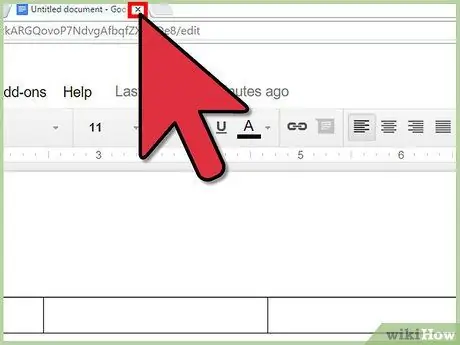
Kauj Ruam 9. Kaw Google Docs tab lossis qhov rai kom xaus cov txheej txheem tsim daim ntawv qhia
Koj txoj haujlwm yuav raug cawm dim. Koj tuaj yeem nkag tau cov ntaub ntawv qhia los ntawm Google Docs lossis Google Drive.
Txoj Kev 2 ntawm 2: Tsim Daim Ntawv Qhia Nrog Tus Qauv
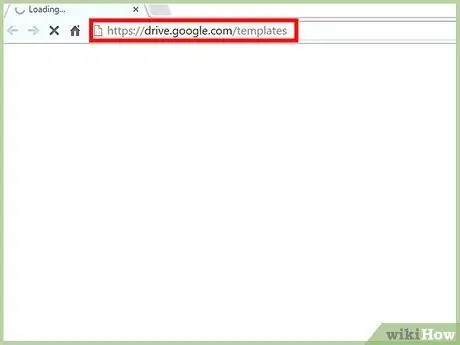
Kauj Ruam 1. Qhib lub tab tshiab hauv koj tus browser thiab mus ntsib Google Drive Templates nplooj ntawv
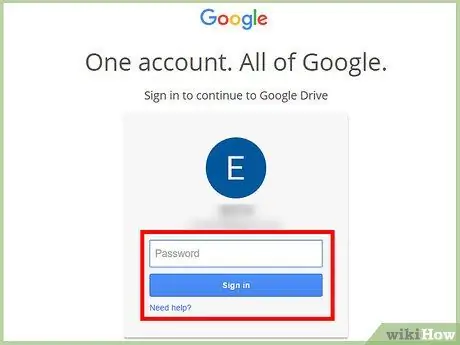
Kauj Ruam 2. Nkag mus rau koj li email Gmail chaw nyob thiab tus lej nkag mus hauv Kos npe nkag teb
Koj li Google Account tuaj yeem siv nkag mus rau txhua qhov kev pabcuam hauv Google, suav nrog Google Docs. Tom qab nkag mus rau koj tus as khauj cov ntaub ntawv, nyem nkag mus.
Tom qab kos npe nrog koj tus lej Google, koj yuav pom txhua tus qauv pej xeem, cov qauv koj tau siv, thiab cov qauv koj tsim
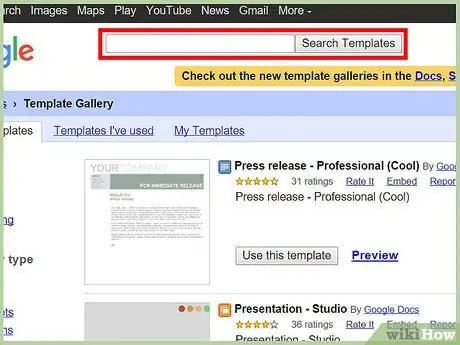
Kauj Ruam 3. Tshawb rau cov ntawv qhia me me los ntawm kev nkag mus lo lus tseem ceeb hauv kab ntawv tshawb fawb nyob rau saum toj ntawm nplooj ntawv, tom qab ntawd nyem Search Template nyob ib sab ntawm kab tshawb nrhiav
Txhua daim ntawv teev cov ntawv muaj yuav tshwm ntawm qhov screen.
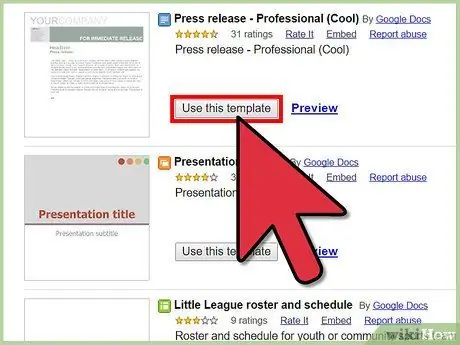
Kauj Ruam 4. Ua tib zoo saib cov txiaj ntsig tshawb fawb
Koj tuaj yeem tshawb nrhiav tus qauv los ntawm lub npe tus qauv, tus tsim qauv, lossis cov lus piav qhia luv. Txhawm rau siv tus qauv, nyem Siv tus qauv no.
Tus qauv koj xaiv yuav thauj khoom hauv Google Docs
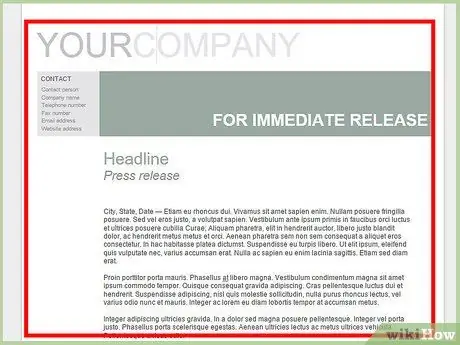
Kauj Ruam 5. Kho phau ntawv qhia
Koj tsis tuaj yeem tsuas yog siv tus qauv vim tias nws tau tsim los rau lub hom phiaj sib txawv dua li koj daim ntawv qhia. Customize cov ntsiab lus ntawm daim ntawv qhia rau koj xav tau. Cov ntawv muaj txiaj ntsig yog li koj tsis tas yuav tsim phau ntawv qhia los ntawm kos.
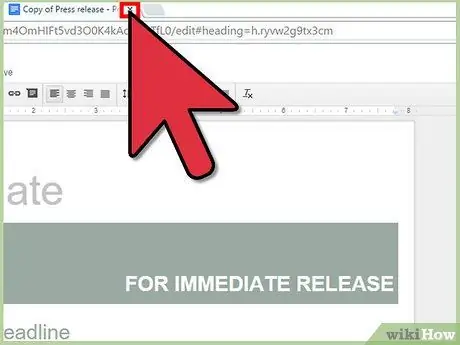
Kauj Ruam 6. Kaw Google Docs tab lossis qhov rai kom xaus cov txheej txheem tsim daim ntawv qhia
Koj txoj haujlwm yuav raug cawm dim. Koj tuaj yeem nkag tau cov ntaub ntawv qhia los ntawm Google Docs lossis Google Drive.







